来源:小编 更新:2025-01-07 09:06:48
用手机看
你有没有想过,你的安卓手机里藏着多少秘密?别急,今天我就要带你一探究竟,揭开安卓ADB系统信息的神秘面纱!想象你就像是一位侦探,准备揭开一个个谜团,是不是有点小激动呢?

ADB,全称Android Debug Bridge,简单来说,它就像是一座桥梁,连接着你的安卓手机和电脑。有了它,你就可以在电脑上对手机进行各种操作,比如安装应用、查看系统信息、调试程序等等。是不是觉得这个工具有点厉害?

想知道你的手机型号、系统版本、CPU信息、内存大小……这些信息,ADB都能帮你轻松获取。下面,我就来给你详细介绍一下如何获取这些信息。
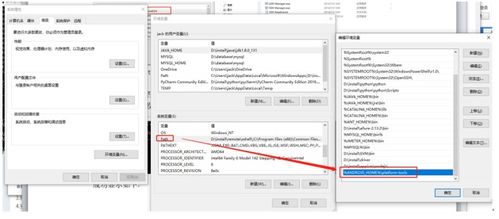
在电脑上打开命令行窗口,输入以下命令:
adb shell getprop ro.product.model
执行后,你会看到手机型号的信息显示出来。是不是很简单?
同样在命令行窗口,输入:
adb shell getprop ro.build.version.release
执行后,系统版本的信息就会呈现在你面前。
输入以下命令:
adb shell cat /proc/cpuinfo
执行后,你会看到CPU的详细信息,包括型号、频率、核心数等等。
输入以下命令:
adb shell cat /proc/meminfo
执行后,你会看到内存的总大小、已使用大小、可用大小等信息。
除了获取系统信息,ADB还有很多其他强大功能,比如:
在电脑上,你可以直接将APK文件拖拽到命令行窗口,然后输入以下命令:
adb install
执行后,应用就会自动安装到手机上。
在电脑上,你可以使用各种调试工具对手机上的应用进行调试,比如Logcat、DDMS等。
你可以使用ADB命令在电脑上对手机上的文件进行管理,比如复制、粘贴、删除等。
想要使用ADB,首先需要开启手机的ADB调试功能。以下是开启方法:
在手机的设置菜单中,找到“关于手机”或“系统信息”,然后连续点击版本号7次,直到出现“您已进入开发者模式”的提示。
在开发者选项中,找到“USB调试”,并勾选它。
使用一根USB数据线将手机与电脑连接,确保手机解锁并选择“传输文件”选项。
在电脑上的命令行窗口,输入以下命令:
adb devices
执行后,你会看到手机序列号,说明设备已成功连接。
怎么样,现在你对ADB系统信息有了更深入的了解了吧?快来试试这些实用的小技巧,让你的手机变得更加强大吧!别忘了,探索未知的世界,总是充满乐趣的哦!